如何在Excel的气泡图中调整气泡的大小?
Excel中的气泡图是Excel中使用的散点图类型之一。气泡图用气泡的形式表示数据点,气泡的大小取决于所提到的数据集中的占用情况。在气泡图中,图表使用X轴和Y轴来表示气泡在图表上的位置。在本教程中,让我们快速了解一下在Excel气泡图中更改气泡大小的方法。
调整气泡图中气泡的大小
首先,我们将创建气泡图,然后从格式化数据系列中更改气泡的大小。我们可以通过更改气泡的尺寸来改变气泡的大小。
第1步
首先,我们需要为气泡图中的给定数据创建气泡图,以便调整气泡的大小。假设我们有一个包含气泡图数据的Excel表格。
要创建气泡图,请选择数据,单击“插入”,在图表部分下选择“3D气泡”,如下图所示。

气泡图将成功创建。
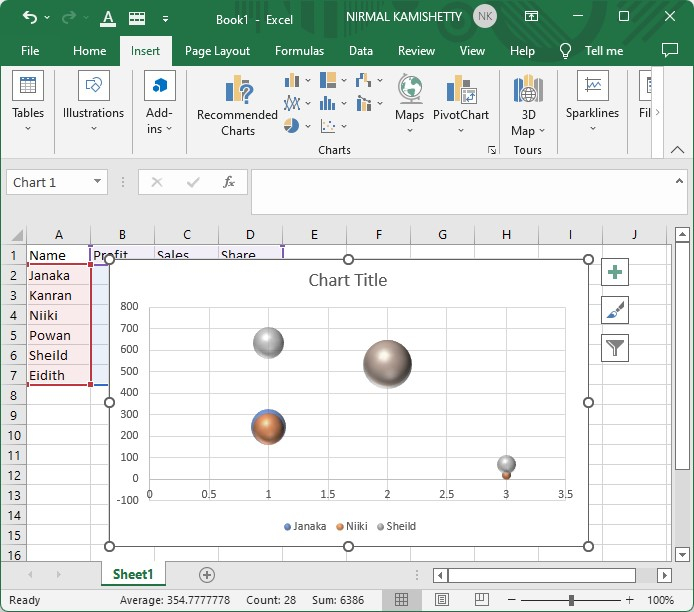
第2步
要调整气泡的大小,请右键单击气泡大小并从弹出菜单框中选择“格式化数据系列”;然后将打开格式化数据系列。
在轴菜单下,根据您的要求调整气泡比例,如下图所示。
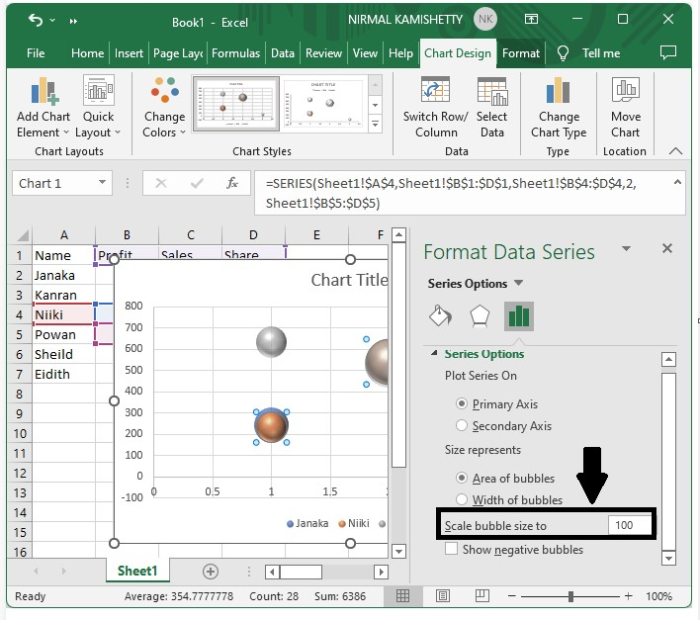
现在,关闭格式菜单以获得最终输出。
当我们改变气泡的比例时,气泡的直径将根据比例发生变化。
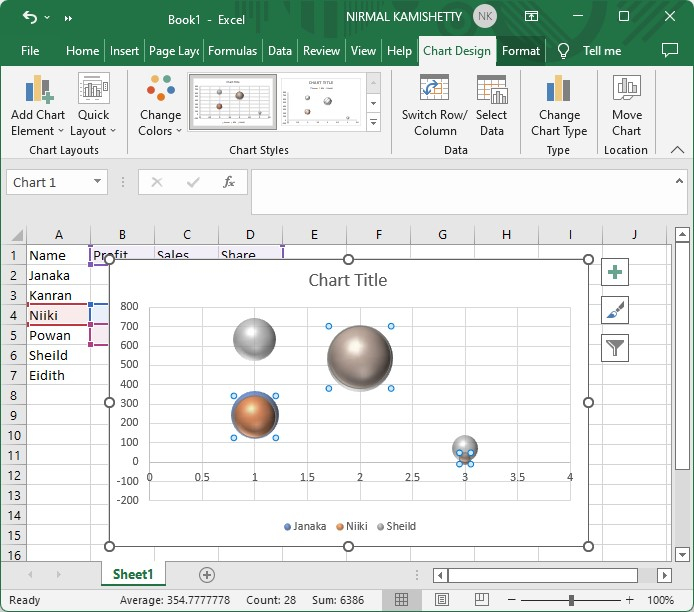
始终尝试保持气泡的大小尽可能接近原始大小,因为改变气泡的大小比例有可能改变整个图形。
结论
在本教程中,我们使用一个简单的示例演示了如何在Excel中调整气泡大小以突出显示特定数据集。
 极客教程
极客教程